
素人がLibreOffice Calcで在庫管理フォームのマクロをBasicで組んでみた過程をまとめます。
必要な情報はGoogle検索だけで集めました。
今回はまずダイアログの作成についてです。
ダイアログボックス作成
在庫管理フォームの土台となるダイログボックスを作成します。
Calcを開いたら…
ツール → マクロ → ダイアログの管理の順に選択します。
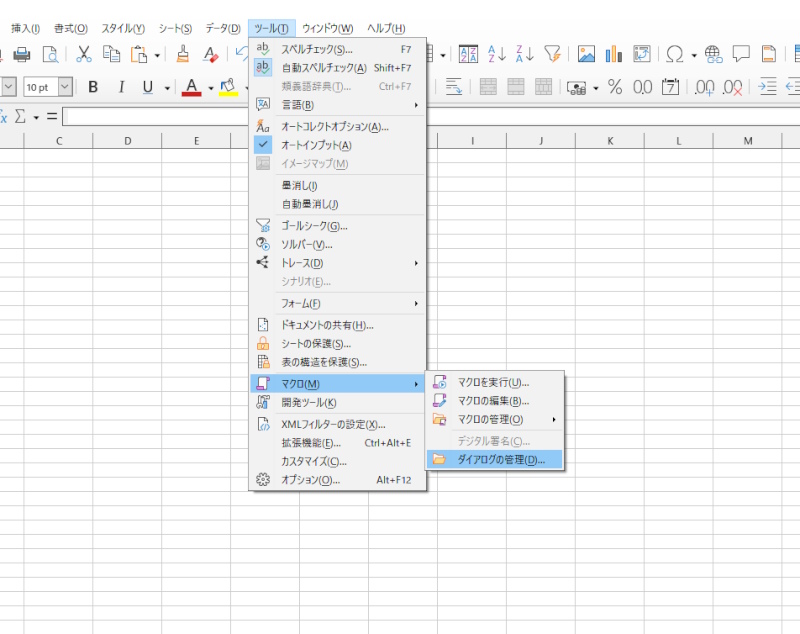
するとこんな画面が出てくるので…
新規作成をクリック。
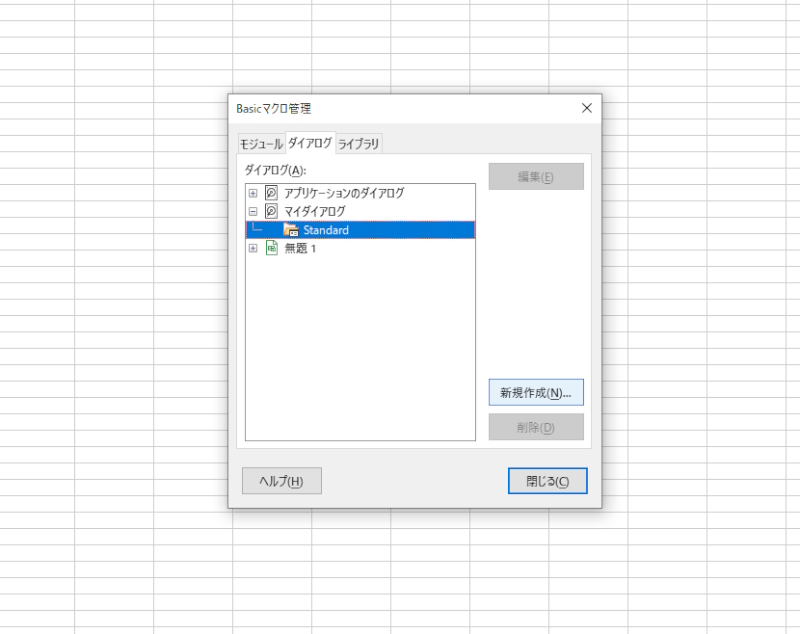
ダイアログの名前の入力画面が出ます。今回はデフォルトの「Dialog1」のまま進みます。
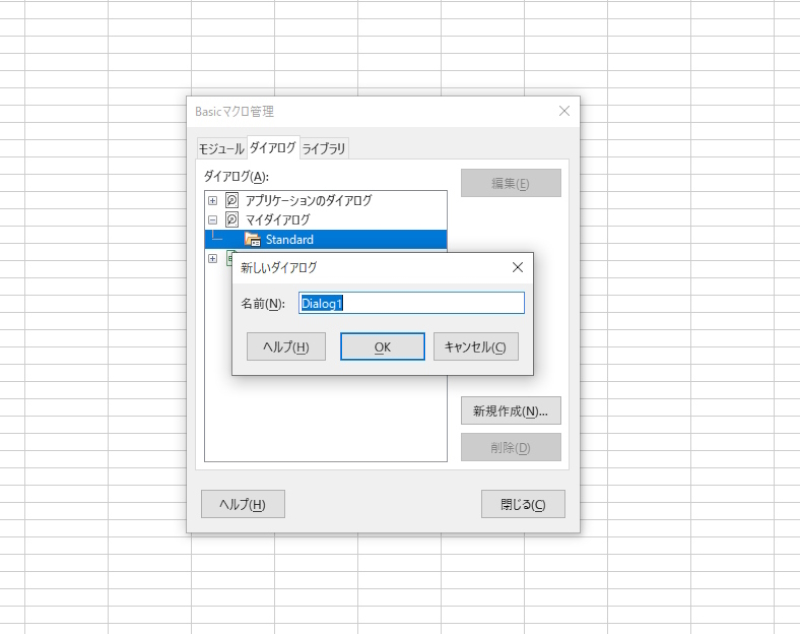
編集ボタンがアクティブになるのでクリック。
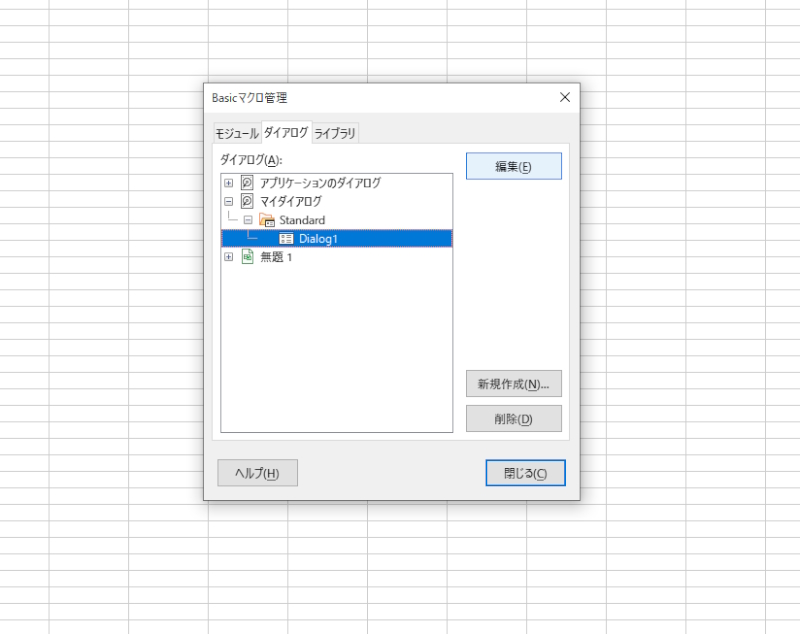
するとBasicIDE(統合開発環境)が開いてまっさらなダイアログボックスが作成されます。
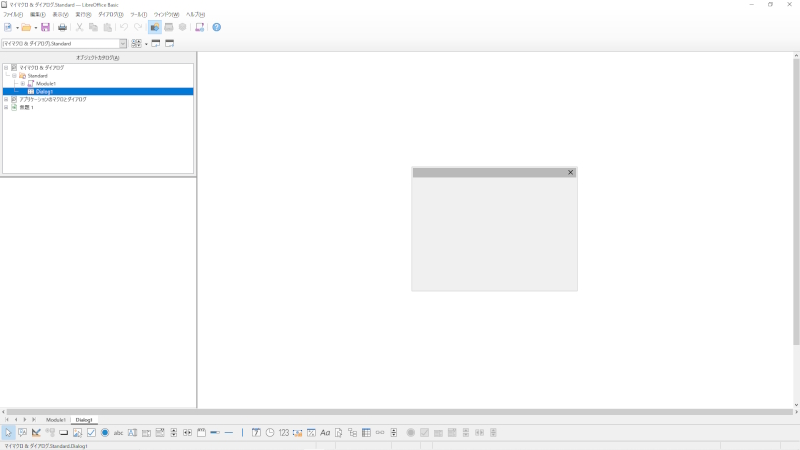
これで在庫管理フォーム作成への下準備が完了です。
次はボタンやテキストボックスを設置していきます。

【LibreOffice Calc】在庫管理フォームのマクロをBasicで組んでみた②テキストボックス・ラベル・ボタンの設置
素人がLibreOffice Calcで在庫管理フォームのマクロをBasicで組んでみた過程をまとめます。必要な情報はGoogle検索だけで集めました。今回は前回作成したダイアログボックス上にテキストボックス・ラベル・ボタンを配置していきま...
在庫管理フォームのマクロをBasicで組んでみたまとめはこちら。



コメント